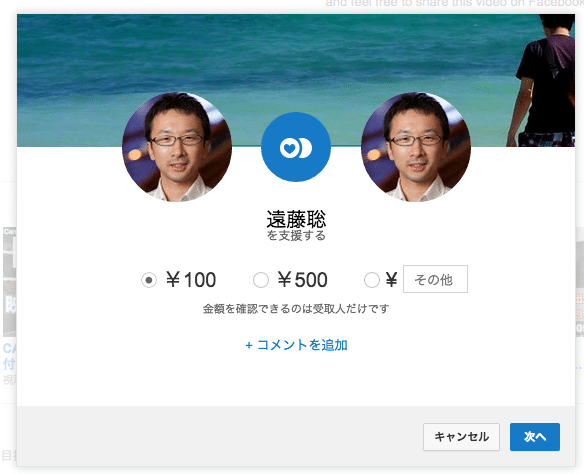動画を作るのって想像以上にお金がかかります。ただPCに付いているカメラで喋っている動画を撮るだけならPC代で済むかもしれません。
でもコンテンツづくりにかかる費用は機材だけではありません。取材費や移動費、人件費など活動費用がかかります。
広告収入があるだろう!と思う方もいらっしゃるかもしれませんが、広告収入で活動費が賄えるようになるのは相当難しく大変です。
自分は海外を旅するプロジェクトの活動費を賄う為に「視聴者ファンデング」を導入してみました。
視聴者ファンデング
YouTubeでは動画を作り公開している人を視聴者の人が金銭的に支援できる仕組みを用意してくれています。
視聴者ファンディングは、自由意志によるお支払いでお好みの YouTube クリエイターをサポートできる新しい機能です。/引用元:視聴者ファンディングについて – YouTube
※支援された金額のうち「22円+5%」(日本の場合)が取引手数料として差し引かれます。
1,000円の場合:928円がクリエイターに渡ります(1000円-72円)。
設定方法
視聴者ファンデングを有効にする
まずはYouTubeにログインをして、クリエイターツール→ステータスと機能と進みます。視聴者ファンデングを利用出来る要件を満たしている事を確認しましょう。(「有効にする」と青いボタンが表示されていれば要件を満たしています)
視聴者ファンデングの利用要件
- アカウントが良好な状態であること。
- YouTube パートナーシップの一般的な条件を満たしていること。
- 電話でアカウントの確認が済んでいること。
- 特定のネットワーク内でお使いの場合は、そのネットワークで視聴者ファンディングが有効にされていること。
- お使いの YouTube アカウントに承認済みの AdSense アカウントが関連付けられていること。
- オーストラリア、日本、メキシコ、米国のいずれかに居住していること
この中の「AdSense アカウントが関連付けられていること」が完了していない場合が多いようです。
要件を満たして「有効にするボタン」が表示されたらクリックし、利用規約に同意をします。
完了して視聴者ファンデングが有効化されると、クリエイターツールのコミュニティ内に視聴者ファンデングの項目が表示されます。
視聴者ファンデングの設定をする
続いて視聴者ファンデングの設定をしましょう。コミュニティ→視聴者ファンデングと進むと「視聴者ファンデングの設定」が出来ます。
YouTubeの視聴者ファンデングではGoogleウォレットと呼ばれる支払い方法が採用されています。
Googleウォレットとは
簡単に言えば「PayPal」のGoogle版です。
Google ウォレットを使用すると、Google アカウントに自分の支払い情報を安全に保存できるため、オンライン購入のたびに支払い情報と配送の詳細を入力する必要がありません。オンライン販売者や Google ウォレットが使用できる Android アプリで清算する場合に、ログインしてすぐに支払えます。/引用元:Google ウォレットについて
最後に視聴者ファンデングで表示される文言や支援してくれた人へのお礼のメッセージを設定します。
クリエイターを支援しよう
もしあなたのお気に入りのYouTubeクリエイターがいたら支援してみてはいかがですか?その人の活動を支援するということもできますね。